excel 2010冻结窗格的教程
发布时间:2017-03-22 15:11
在Excel中会录入非常多的数据以至于一往下拉就看不到表头了,因此需要把第一行冻结起来才方便查看,下面是小编带来的关于excel 2010冻结窗格的教程,欢迎阅读!
excel 2010冻结窗格的教程1: 选择单元格,点选 冻结窗格,以该单元格左上角为顶点,北方和西方两条边延伸划十字,一、二、三象限中的部分便被冻结了。
=excel2010中,则在视图选择视图—冻结窗格—冻结拆分窗格(方才的单元格选择即代表冻结十字决定方式)=
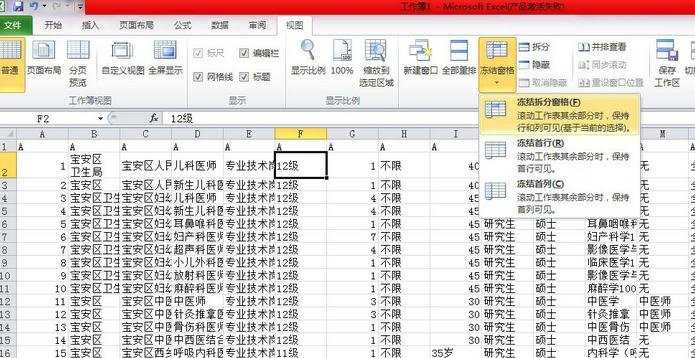
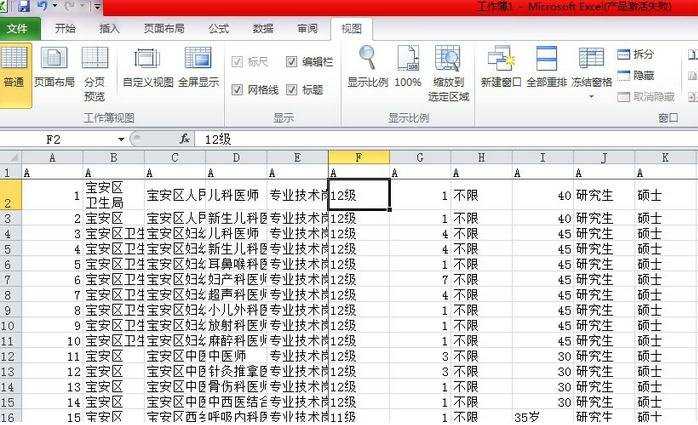
excel 2010冻结窗格的教程2:冻结首行,首列在2010版本中很方便;冻结几行和几列的情况,选中需要冻结的行列也可。
在2003excel 冻结首行,选择A2 单元格:冻结首列选择B2单元格
看了excel 2010冻结窗格的教程还看了:
1.excel2010怎么设置窗口冻结
2.excel冻结窗格怎么使用
3.怎么在Excel 2013中冻结任意行窗格
4.excel2013怎么冻结窗口
5.excel2010怎么固定首行与首列
6.Excel冻结窗格的使用技巧
7.excel 2010 修复方法

excel 2010冻结窗格的教程的评论条评论